360安全浏览器修改主页的方法
时间:2023-04-08 16:21:03作者:极光下载站人气:238
很多小伙伴在使用360安全浏览器的过程中,经常会被主页的广告所影响。360安全浏览器默认的主页无法完全屏蔽掉游戏弹窗,不过我们可以选择直接修改360安全浏览器的主页,将主页修改为自己常用的网站。在360安全浏览器中修改主页的方法也十分的简单,我们进入设置页面,然后在基本设置页面中找到“启动时打开”选项,点击该选项右侧的修改主页选项并输入新主页网址即可。有的小伙伴可能不清楚具体的操作方法,接下来小编就来和大家分享一下360安全浏览器修改主页的方法。
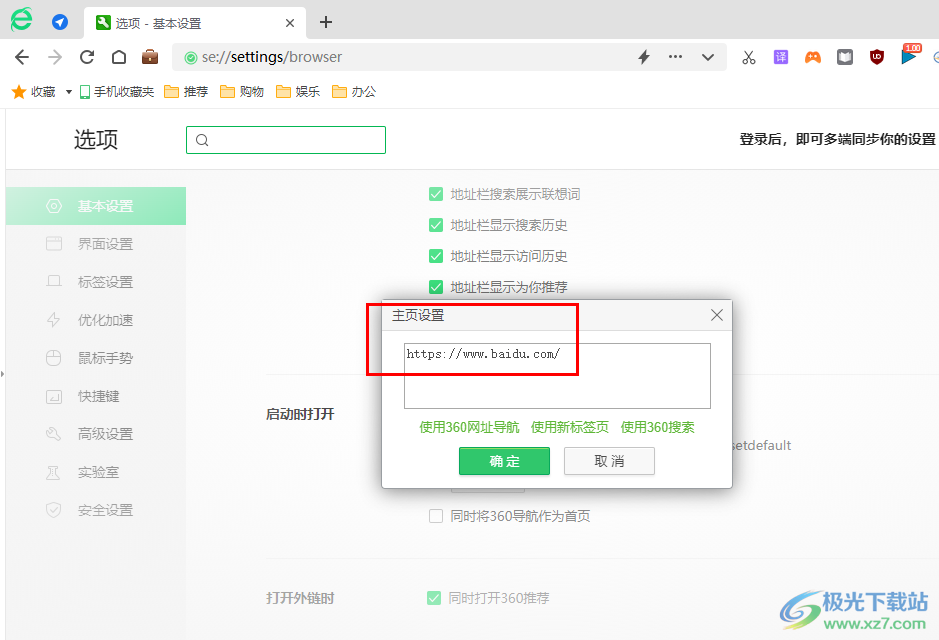
方法步骤
1、第一步,我们先打开360安全浏览器软件,然后在软件页面右上角点击打开“三”图标
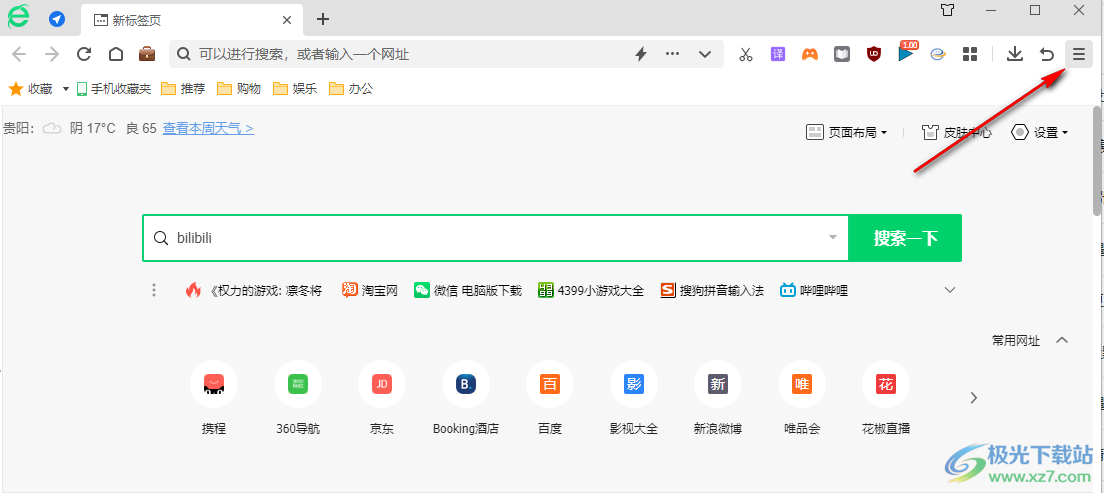
2、第二步,打开“三”图标之后,我们在下拉列表中找到“设置”选项,点击该选项进入360安全浏览器的设置页面
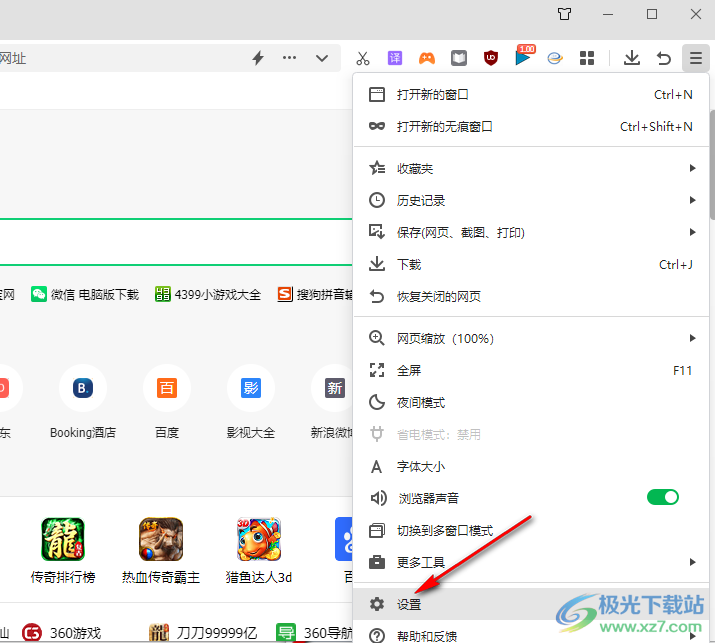
3、第三步,进入360安全浏览器的设置页面之后,我们在基本设置的页面中找到“启动时打开”选项
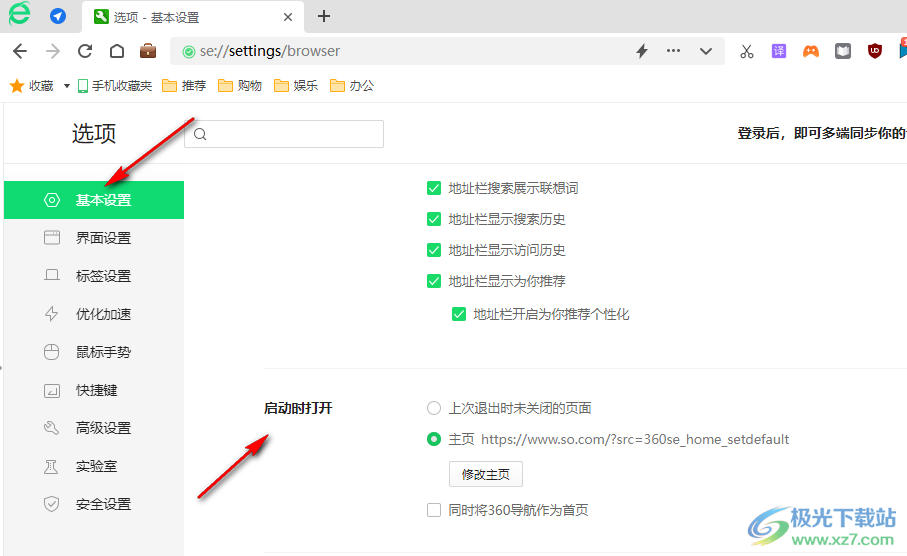
4、第四步,在“启动时打开”选项处,我们可以看到当前的主页网址,想要修改时直接点击“修改主页”选项
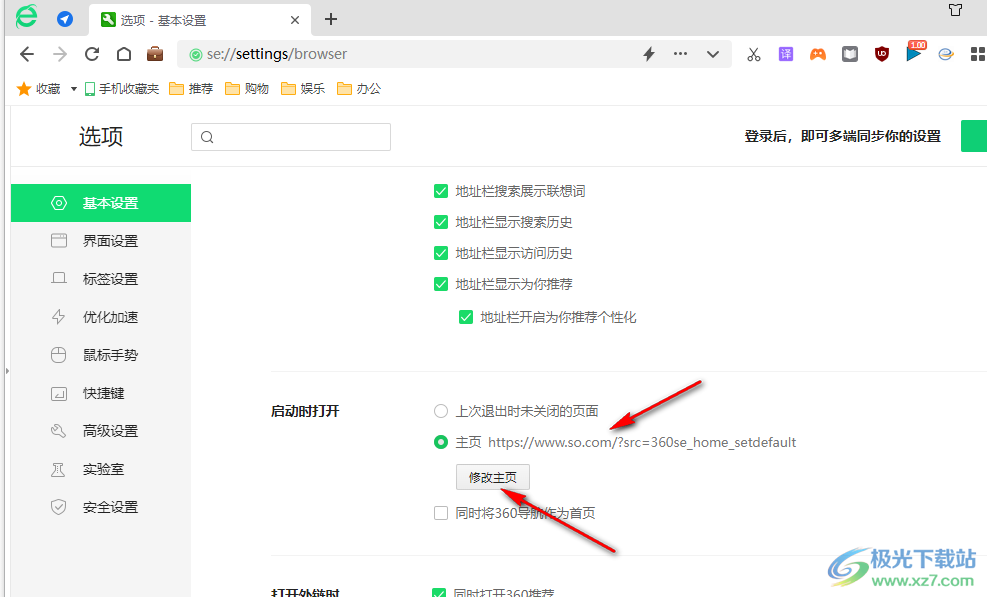
5、第五步,点击修改主页选项之后,我们在主页设置弹框中输入新主页网址,然后点击“确定”选项即可
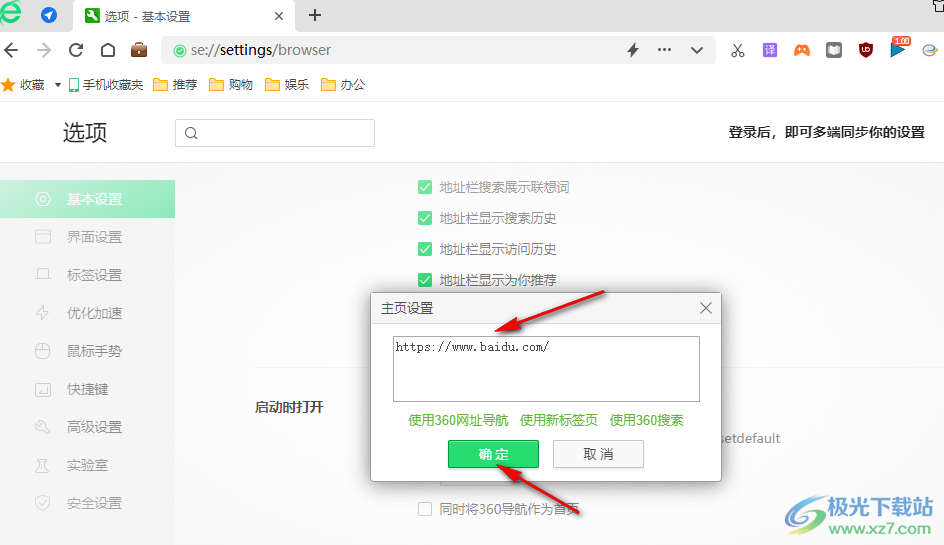
以上就是小编整理总结出的关于360安全浏览器修改主页的方法,我们进入360安全浏览器的设置页面,然后在基本设置页面中鼠标下划找到“启动时打开”选项,打开该选项再找到“修改主页”选项,打开“修改主页”选项之后,在主页设置页面中输入新网址并点击确定选项即可,感兴趣的小伙伴快去试试吧。

大小:171 MB版本:v15.3.6242.64环境:WinAll, WinXP, Win7, Win10
- 进入下载
相关推荐
相关下载
热门阅览
- 1百度网盘分享密码暴力破解方法,怎么破解百度网盘加密链接
- 2keyshot6破解安装步骤-keyshot6破解安装教程
- 3apktool手机版使用教程-apktool使用方法
- 4mac版steam怎么设置中文 steam mac版设置中文教程
- 5抖音推荐怎么设置页面?抖音推荐界面重新设置教程
- 6电脑怎么开启VT 如何开启VT的详细教程!
- 7掌上英雄联盟怎么注销账号?掌上英雄联盟怎么退出登录
- 8rar文件怎么打开?如何打开rar格式文件
- 9掌上wegame怎么查别人战绩?掌上wegame怎么看别人英雄联盟战绩
- 10qq邮箱格式怎么写?qq邮箱格式是什么样的以及注册英文邮箱的方法
- 11怎么安装会声会影x7?会声会影x7安装教程
- 12Word文档中轻松实现两行对齐?word文档两行文字怎么对齐?
网友评论